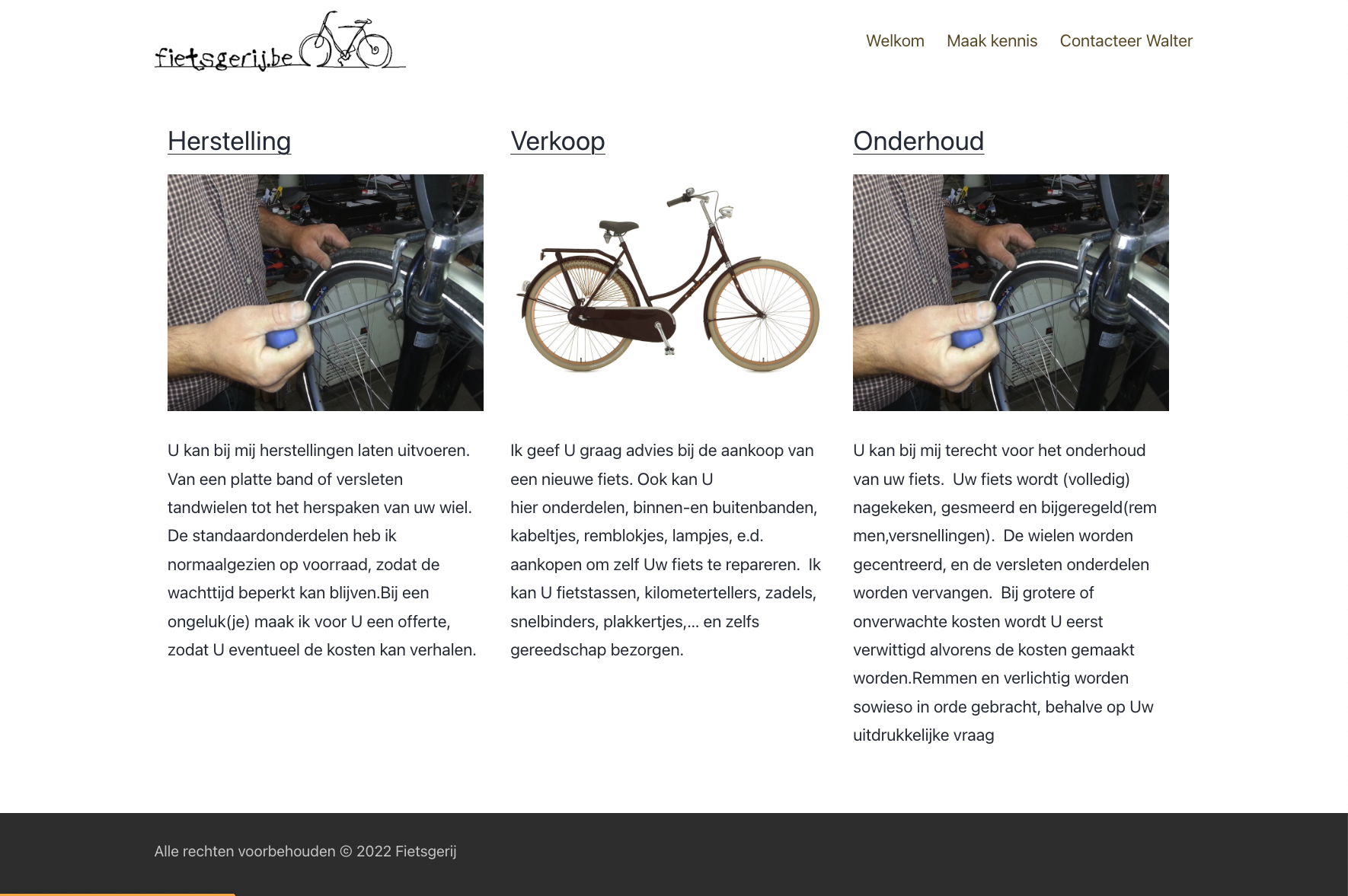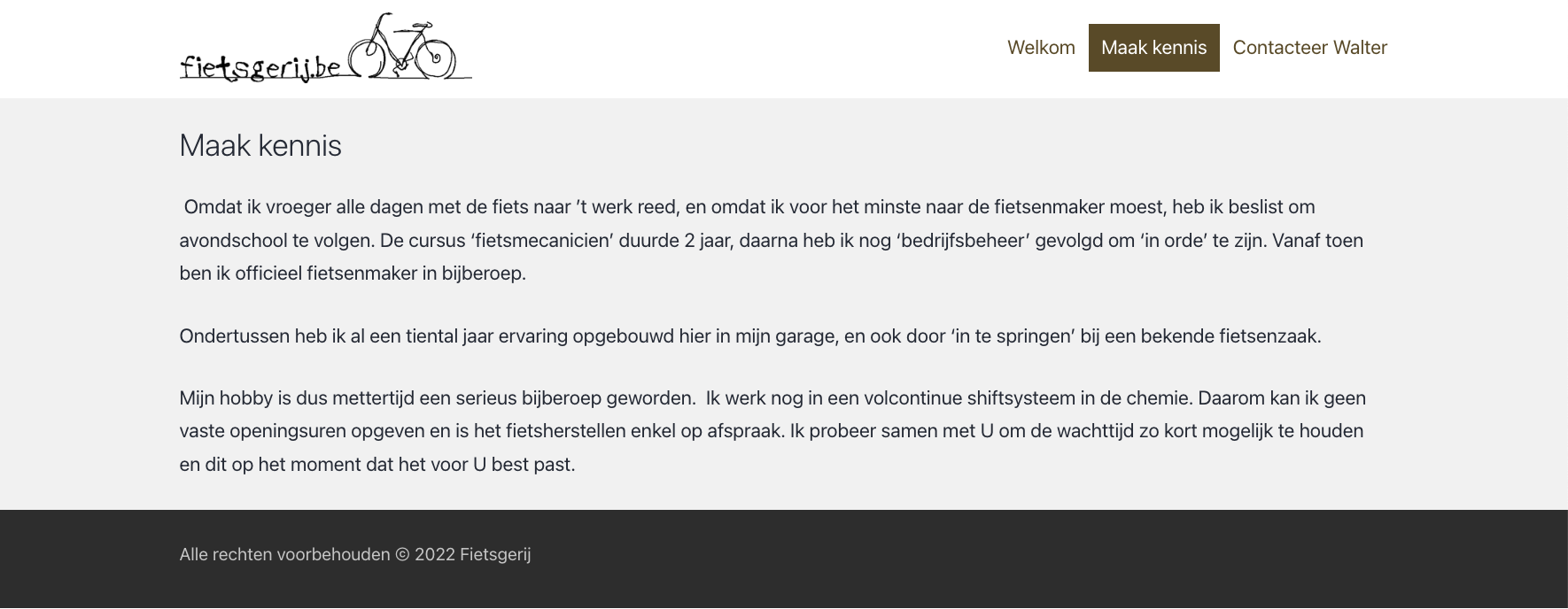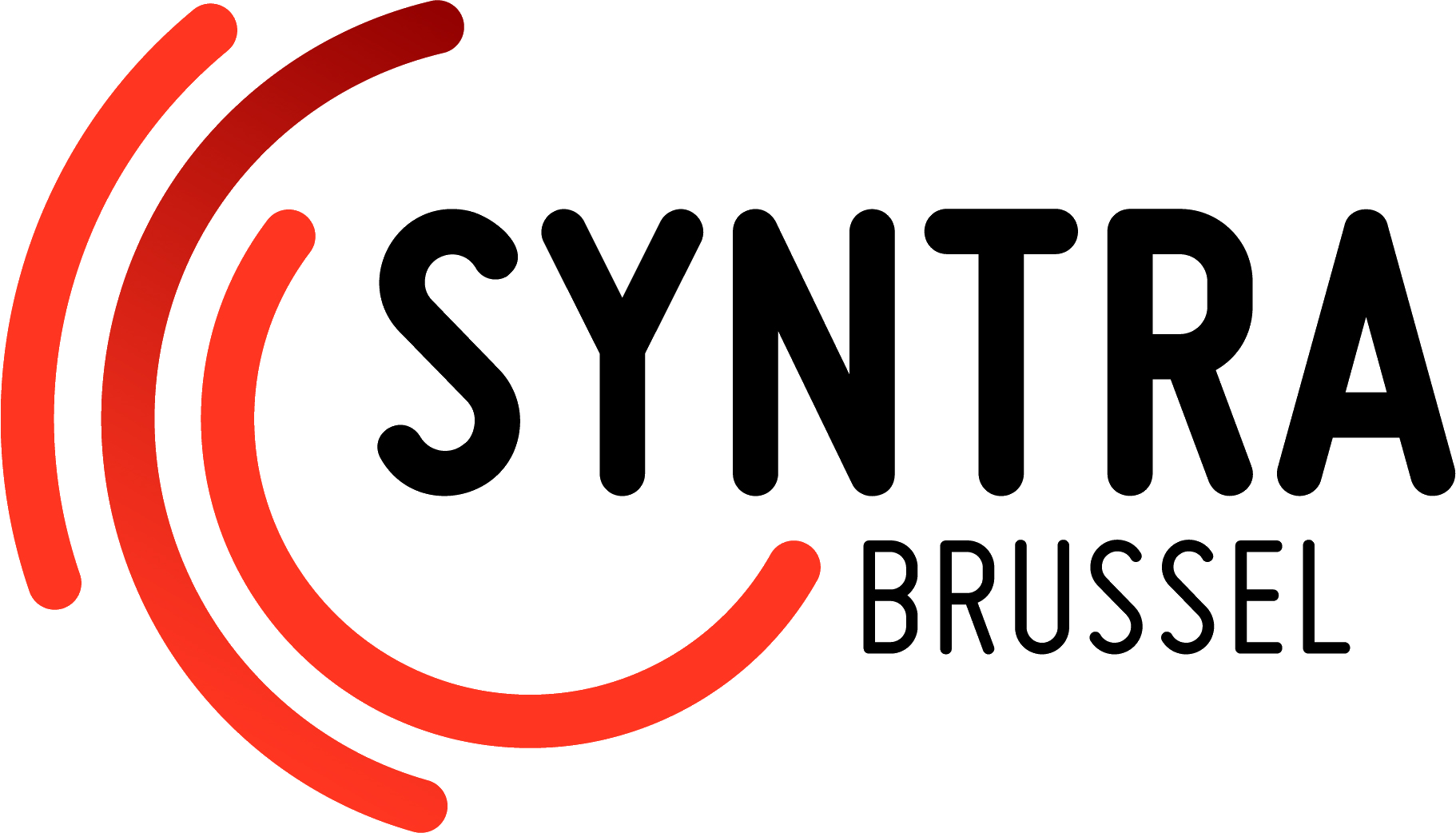OEFENING: Fietsgerij (1)
Voorbereiding: wordpress website “Fietsgerij” opzetten
- Maak deze folder aan:
/htdocs/dynamische-webtechnieken-av-nj-2022/wordpress/fietsgerij. Zo komt de folder uiteindelijk ook in GIT terecht (en dus bij mij). - Kopieer de inhoud uit de
wordpressfolder (in je ‘downloads’ folder) naar de folder die je hebt aangemaakt in stap 1. Vind je de wordpress folder niet meer in je ‘downloads’ folder dan download je die opnieuw via de wordpress website. - Maak een lege database “fietsgerij” aan via PHPMyAdmin (bereikbaar via het dashboard van XAMPP).
- download deze mysql database
- importeer de database in de aangemaakte datebase in stap 3 via PHPMyAdmin > “Importeren” knop bovenaan.
- download wp-config.zip
- Open de zip en plaats het bestand
wp-config.phpin de folder gemaakt in stap 1. - download uploads.zip.
- Open de zip en plaats de inhoud in de folder
/htdocs/dynamische-webtechnieken-av-nj-2022/wordpress/fietsgerij/wp-content/uploads. - surf nu naar http://localhost/dynamische-webtechnieken-av-nj-2022/wordpress/fietsgerij en de website zou moeten openen.
Aanmelden in deze site kan via http://localhost/dynamische-webtechnieken-av-nj-2022/wordpress/fietsgerij/wp-login.php. Je gebruikt gebruikersnaam “admin” en paswoord “Test123!”.
Instructies
- Maak een correct child theme met de naam “twentytwenty_child” gebaseerd op het
twentytwentyonethema. - Activeer het aangemaakte child theme. De groene achtergrond zou alvast wit moeten worden 😊
- Schrijf de CSS in style.css van het child theme.
TIPS
- Gebruik de inspectietool, bekijk de huidige CSS en pas die aan via de eigen style.css
- De menu items hebbend deze kleur: #66522B. De footer area heeft de achtergrond kleur #333 en voorgrond kleur #CCC.
Het resultaat
Voor
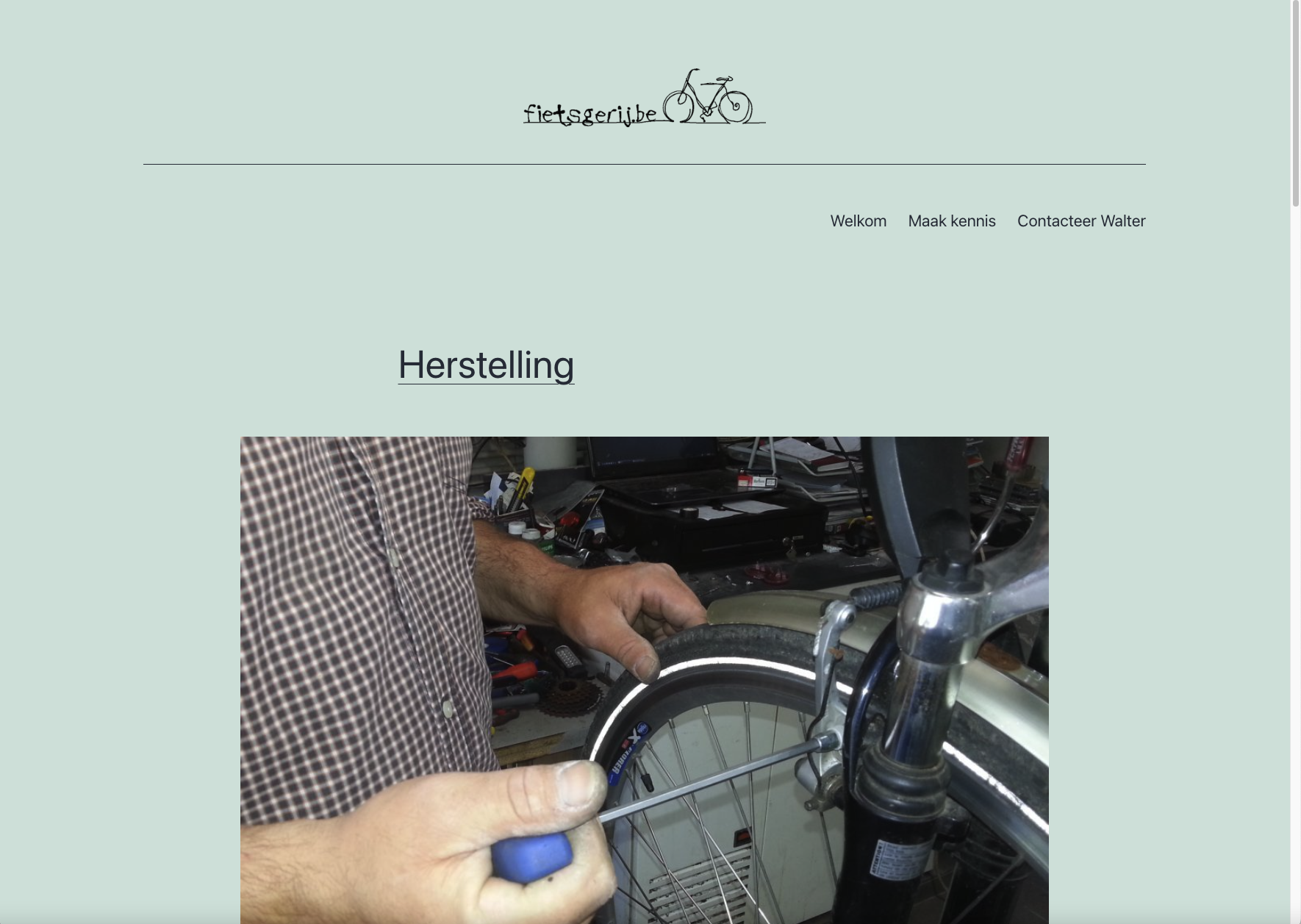
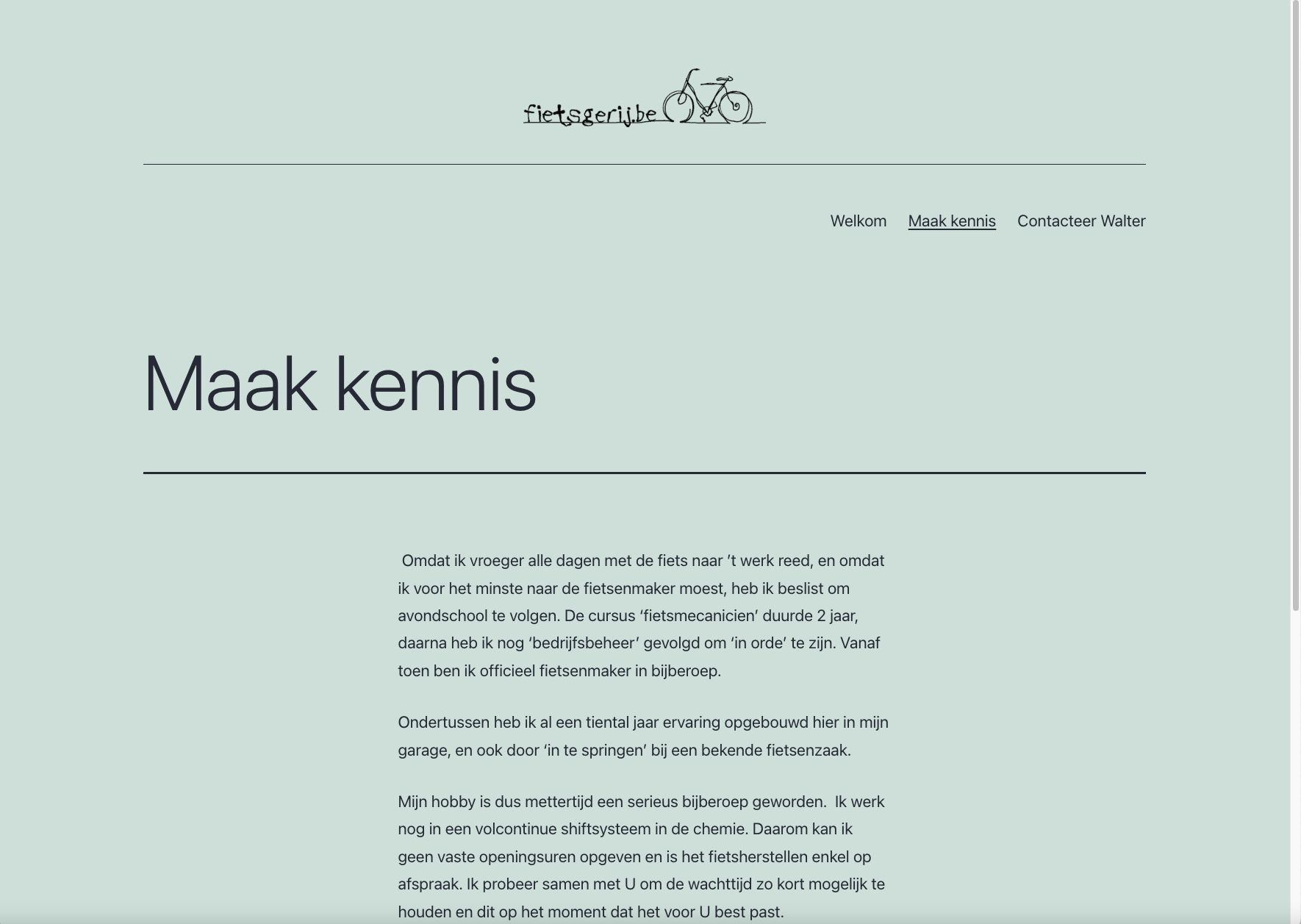
Na